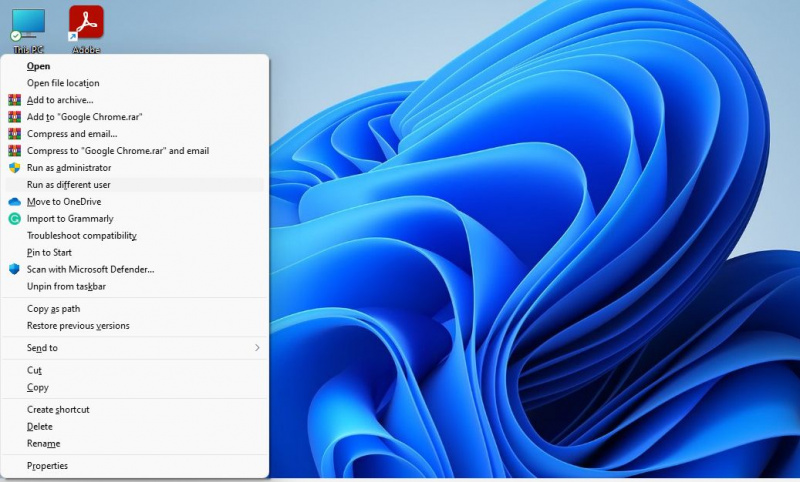Windows vykdo procesus tik kiekvienai vartotojo paskyrai. Jei paleisite programą, atsijungsite nuo paskyros ir prisijungsite kaip kitas naudotojas, nematysite, kad programa veikia kitoje paskyroje.
Geras dalykas yra tai, kad „Windows“ yra lanksti, kai reikia vykdyti šiuos procesus. Kol turite prieigą prie naudotojo paskyros, galite paleisti programą kaip kitas naudotojas, neatsijungdami ir vėl neprisijungdami. Šiame vadove paaiškiname X būdus, kaip paleisti programas kaip kitam vartotojui sistemoje „Windows 11“.
DIENOS VAIZDO ĮRAŠO PAGALBA
1. Naudokite kontekstinio meniu parinktį
Kontekstinis meniu paprastai turi galimybę leisti vartotojams paleisti programą kaip kitam vartotojui. Šią parinktį rasite kontekstiniuose meniu, kurie rodomi dešiniuoju pelės mygtuku spustelėjus programos nuorodą arba programą, prisegtą prie užduočių juostos.
Tačiau šios parinkties prieigos metodas turi papildomą veiksmą, kai reikia paspausti ir palaikyti klavišą Shift.
Pradėkite dešiniuoju pelės klavišu spustelėdami programos nuorodą arba prisegtą užduočių juostos piktogramą. Paspauskite ir palaikykite Shift klavišą ir pasirinkite Rodyti daugiau parinkčių . Ieškokite parinkties pavadinimu Vykdykite kaip kitą vartotoją kontekstiniame meniu.
žiūrėti filmus internete nemokamai be registracijos
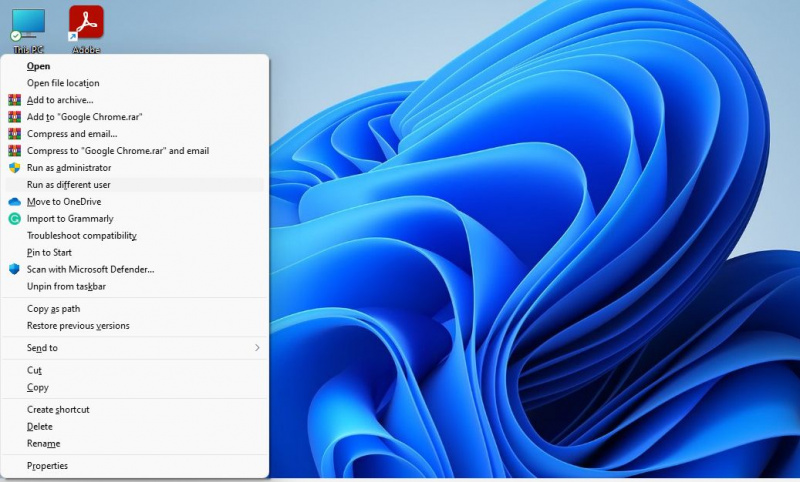
Turėsite pasirinkti vartotoją ir įvesti tos paskyros slaptažodį. Baigę spustelėkite Gerai .
2. Naudokite komandų eilutę
Taip pat galite paleisti programas kaip kitas vartotojas naudodami komandų eilutę. Viskas, ką jums reikia padaryti, tai vykdyti vieną komandą. Tačiau varginanti dalis yra rasti programos vietą . Skirtingai nuo ankstesnio metodo, šis metodas neveikia naudojant sparčiuosius klavišus. Turėsite rasti .exe failą, kuris paleidžia programą.
kaip pagreitinti „Android“ telefono internetą
exe galite rasti dešiniuoju pelės mygtuku spustelėję nuorodą ir pasirinkę Atidaryti failo vietą . Suradę .exe failą, dešiniuoju pelės mygtuku spustelėkite jį ir pasirinkite Kopijuoti kaip kelią .
Tada paleiskite padidintą komandų eilutę. Norėdami tai padaryti, paspauskite Ctrl + R , tipas cmd , ir paspauskite Ctrl + Shift + Enter .
Kai pamatysite komandų eilutės langą, vykdykite šią komandą. Pakeiskite žodžius Username ir FileLocation tikruoju vartotojo vardu ir failo vieta (kurį nukopijavote anksčiau):
runas /user:"Username" "FileLocation"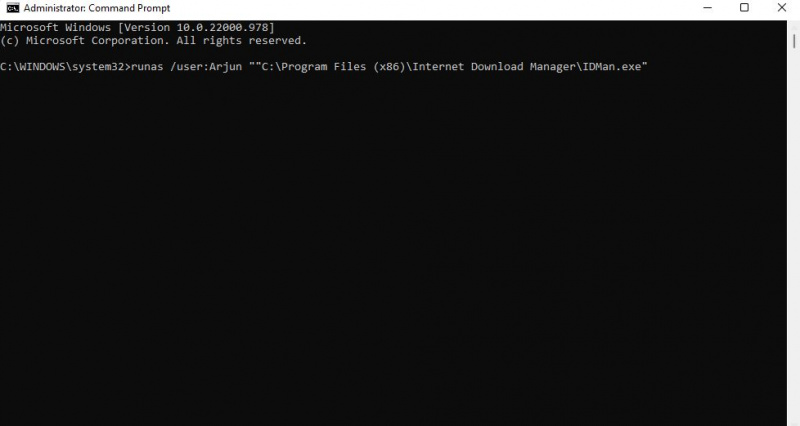
Pamatysite raginimą įvesti vartotojo vardo, kurį paminėjote, slaptažodį. Įveskite slaptažodį ir paspauskite Įeikite .
kaip įjungti „Mac mini“
3. Naudokite vietinės grupės strategijos rengyklę
Jei norite naudoti kontekstinio meniu parinktį nepridėję a trumpesnis kelias arba prisegę programą prie užduočių juostos, galite pakeisti nustatymą vietinės grupės strategijos rengyklėje. Baigę galėsite ieškoti programų meniu Pradėti ir kontekstiniame meniu gauti parinktį paleisti programas kaip kitam vartotojui.
Ieškoti redaguoti grupės politiką meniu Pradėti ir paleiskite geriausią atitiktį. Eikite į Vartotojo konfigūracija > Administravimo šablonai > Pradėti ir užduočių juosta .
Ieškokite nustatymo, vadinamo Pradžioje parodykite komandą „Vykdyti kaip kitam vartotojui“. . Dukart spustelėkite nustatymą ir pakeiskite būseną į Įjungtas . Spustelėkite Gerai ir išeikite iš vietinės grupės strategijos redaktoriaus.
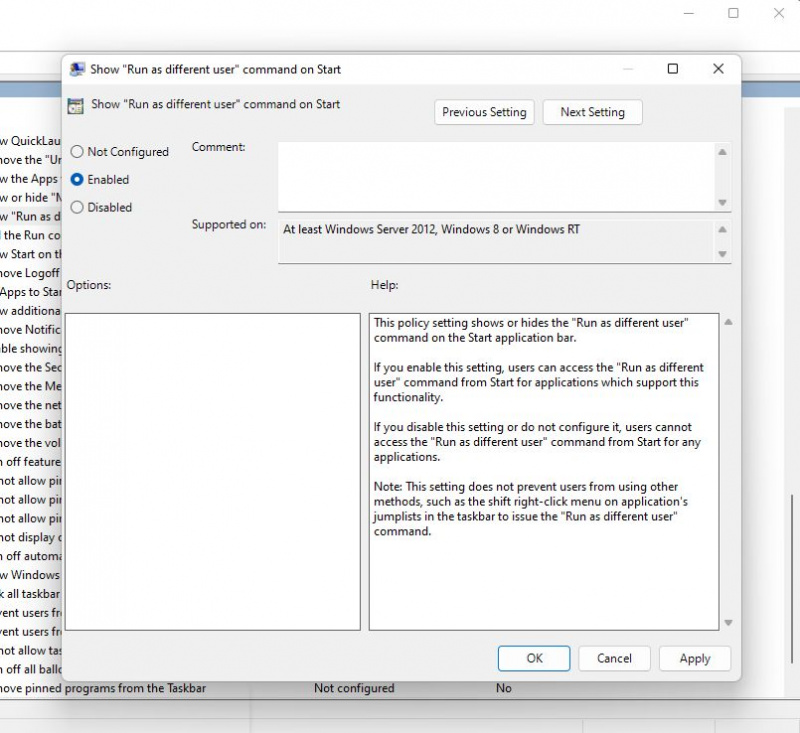
Pabandykite ieškoti programų meniu Pradėti ir dešiniuoju pelės mygtuku spustelėkite jas. Dabar pamatysite parinktį, pavadintą Vykdykite kaip kitą vartotoją . Kai spustelėsite jį, turėsite pasirinkti vartotoją ir įvesti to vartotojo slaptažodį. Spustelėkite Gerai kai baigsite paleisti programą kaip kitam vartotojui.
Programų paleidimas kaip kitas vartotojas sistemoje „Windows“.
Galimybė paleisti programas kaip kitas vartotojas pašalina poreikį perjungti vartotojo paskyras. Laimei, šios funkcijos taikymo sritis neapsiriboja programų paleidimu. Taip pat galite įdiegti programas kitam vartotojui naudodami šiuos metodus arba paleisti kitų tipų failus, pvz., paketinį failą.
Tačiau jei vis tiek norite perjungti vartotojo abonementus, turėtumėte susipažinti su visais būdais, kaip perjungti vartotojo abonementus sistemoje Windows. Tokiu būdu galite pasirinkti greičiausią metodą bet kurioje situacijoje.